Центр обновления Windows может выполнять поиск обновленных драйверов и устанавливать их автоматически.
Но если требуется установить уже имеющийся новый драйвер, это можно сделать самостоятельно. Устаревшие драйверы могут привести к неполадкам со звуком, (об этом кстати можно прочесть в статье — Хрипение (шипение, заикание, потрескивание) звука в ОС Windows) поэтому целесообразно установить для звуковой платы последнюю версию драйвера.
Для того чтобы обновить драйвера:
- Откройте диспетчер устройств, нажав кнопку Пуск и выбрав пункты: Панель управления → Оборудование и звук → Диспетчер устройств( или нажав правой кнопкой на Компьютер и выбрав в контекстном меню Диспетчер устройств). Введите пароль администратора или подтверждение пароля, если появится соответствующий запрос.
- В диспетчере устройств найдите звуковую плату в разделе Звуковые, видео и игровые устройства и дважды щелкните имя устройства левой кнопкой мыши или выделив устройство и нажав правую кнопку мыши выберите Свойства.
4. На вкладке Драйвер щелкните Обновить.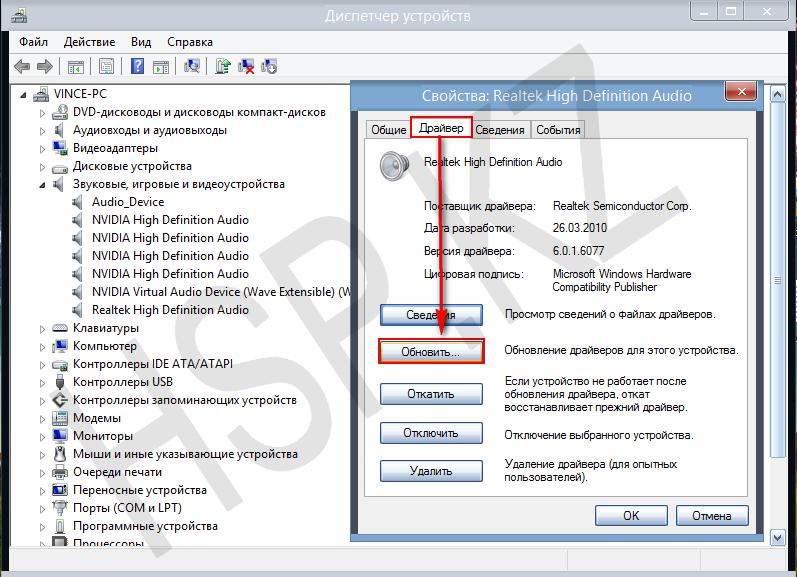
В следующем окне Вы можете выбрать Выполнить автоматический поиск или Указать путь вручную.
Выбрав Автоматический поиск, система попытается найти драйвера на компьютере, либо в сети.
Дождитесь завершения поиска и установки драйвера и перезагрузите компьютер.




